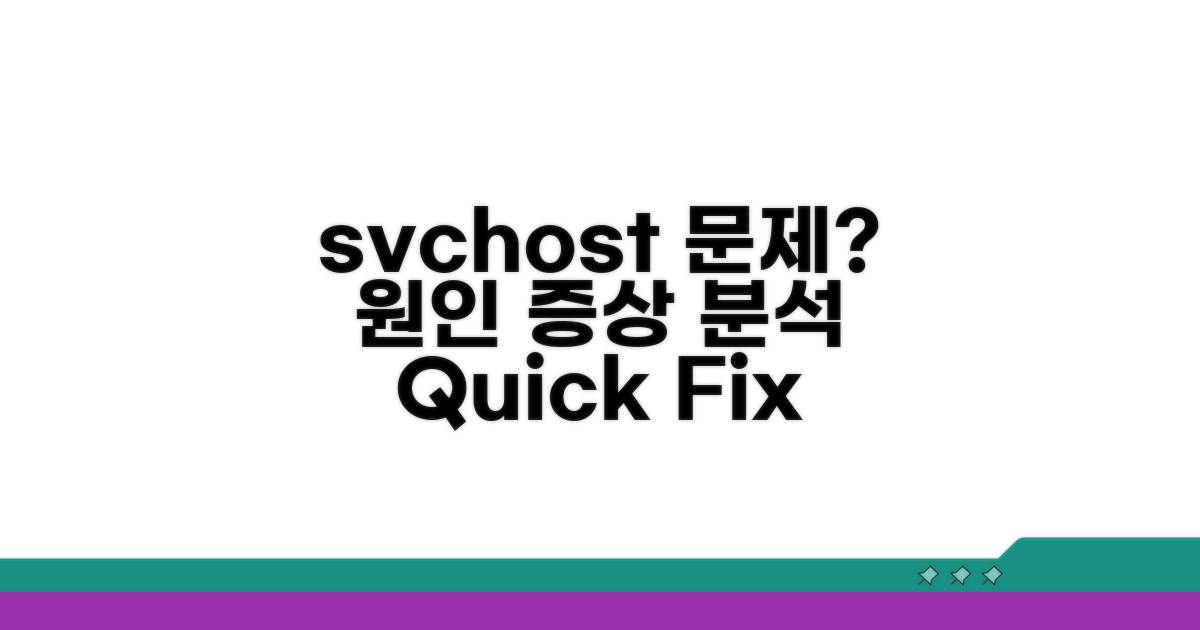svchost.exe CPU 점유율 100% 문제, svchost 프로세스 과부하 때문에 컴퓨터가 느려져서 답답하시죠? 원인을 몰라 막막하셨다면, 이제 걱정 마세요. 이 글에서 명확한 원인 분석과 함께 확실한 해결책을 바로 알려드립니다.
인터넷에서 찾은 정보들은 너무 어렵거나, 실제 적용하기에는 복잡해서 더 혼란스러우셨을 거예요. 무엇부터 해야 할지 막막하게 느껴지셨을 겁니다.
이 글을 끝까지 읽으시면 svchost.exe CPU 점유율 100% 문제를 해결하고 컴퓨터를 다시 쌩쌩하게 만드는 구체적인 방법을 알게 되실 거예요. 지금 바로 속 시원하게 해결해봅시다!
Contents
svchost 원인 분석 및 증상 확인
svchost.exe는 윈도우 시스템의 여러 중요한 서비스들을 관리하는 핵심 프로세스입니다. 이 프로세스가 CPU 점유율 100%를 차지하는 현상은 시스템 성능 저하 및 응답 없음으로 이어질 수 있습니다. 마치 여러 부서의 업무를 총괄하는 본사 건물에 갑자기 업무량이 폭증하는 상황과 유사합니다.
이러한 과부하의 원인은 다양하지만, 주로 윈도우 업데이트, 악성코드 감염, 또는 특정 서비스의 오류로 인해 발생합니다. 예를 들어, 윈도우 업데이트가 백그라운드에서 대량의 파일을 다운로드하고 설치하는 과정에서 svchost.exe가 과도하게 작동할 수 있습니다. 이 과정은 마치 대형 마트에서 갑자기 대규모 세일 행사가 시작되어 계산대 앞에 긴 줄이 늘어서는 것과 같습니다.
가장 흔한 원인 중 하나는 윈도우 업데이트 서비스(Windows Update)의 문제입니다. 윈도우 업데이트는 보안 패치와 새로운 기능을 제공하여 시스템을 안전하게 유지하는 역할을 합니다. 업데이트 과정에서 문제가 발생하면 svchost.exe가 비정상적으로 높은 CPU 자원을 소모하게 됩니다.
또 다른 주요 원인으로는 악성코드나 바이러스 감염입니다. 악성코드는 시스템 자원을 몰래 사용하여 svchost.exe를 통해 악의적인 활동을 수행할 수 있습니다. 이 경우, 평소와 다른 비정상적인 프로세스 활동이 감지되거나, 신뢰할 수 없는 프로그램이 백그라운드에서 실행되는 증상이 나타날 수 있습니다.
svchost.exe CPU 점유율 100% 문제를 겪고 있다면, 가장 먼저 작업 관리자를 열어 어떤 svchost.exe 인스턴스가 과도한 자원을 사용하는지 확인해야 합니다. 이를 통해 문제의 원인이 되는 특정 서비스나 모듈을 파악할 수 있습니다.
만약 윈도우 업데이트 관련 서비스가 문제라면, 일시적으로 Windows Update 서비스를 중지하거나 재시작하는 것이 임시 방편이 될 수 있습니다. 또한, 신뢰할 수 있는 백신 프로그램으로 전체 시스템 검사를 실행하여 악성코드 감염 여부를 확인하는 것이 필수적입니다.
CPU 과부하 해결 방법 3가지
svchost.exe 프로세스 과부하 문제로 CPU 점유율이 100%까지 치솟는 상황을 해결하기 위한 구체적인 방법 3가지를 심도 있게 다룹니다. 각 해결책의 실행 단계와 예상 소요 시간을 상세히 안내하여 바로 적용할 수 있도록 돕겠습니다.
가장 흔한 원인 중 하나인 Windows 업데이트 관련 svchost.exe 과부하 해결을 위해 해당 서비스를 재시작하는 방법을 안내합니다. ‘서비스’ 앱을 실행하여 ‘Windows Update’ 항목을 찾아 중지했다가 다시 시작하는 과정은 보통 2-3분 내외로 완료됩니다.
이때, ‘BITS(Background Intelligent Transfer Service)’ 및 ‘Cryptographic Services’ 등 관련 서비스도 함께 재시작하면 효과를 높일 수 있습니다.
svchost.exe 프로세스가 비정상적으로 높은 CPU 점유율을 보이는 경우, 악성코드 감염일 가능성도 배제할 수 없습니다. 신뢰할 수 있는 백신 프로그램을 사용하여 전체 시스템 정밀 검사를 진행하는 것이 중요합니다.
검사 시간은 시스템 사양 및 파일 개수에 따라 다르지만, 일반적으로 20분에서 1시간 이상 소요될 수 있습니다. 발견된 악성코드는 즉시 격리 및 제거해야 합니다.
특정 svchost.exe 프로세스가 지속적으로 문제를 일으킨다면, ‘이벤트 뷰어’를 통해 어떤 서비스가 과부하를 유발하는지 상세히 분석해야 합니다. ‘Windows 로그’ > ‘응용 프로그램’ 및 ‘시스템’ 섹션에서 오류 메시지를 확인하여 원인 서비스를 특정할 수 있습니다.
문제가 되는 서비스는 일시적으로 비활성화하거나, 해당 서비스와 관련된 프로그램 업데이트 또는 재설치를 고려해야 합니다. 이 과정은 원인 파악에 시간이 더 소요될 수 있습니다.
원인별 맞춤 해결 절차 안내
svchost.exe CPU 점유율 100% 문제 해결을 위한 실질적인 단계별 접근 방식을 안내합니다. 각 절차에는 예상 소요 시간과 핵심 체크포인트가 포함되어 있습니다.
문제를 해결하기 위한 가장 기본적인 준비사항부터 점검합니다. 특히 시스템 업데이트는 최신 상태를 유지하는 것이 중요합니다.
시작 프로그램 관리 또한 CPU 과부하의 주요 원인이 될 수 있으므로, 불필요한 프로그램은 비활성화하는 것이 좋습니다. 작업 관리자에서 꼼꼼히 확인하세요.
| 단계 | 실행 방법 | 소요시간 | 주의사항 |
| 1단계 | Windows 업데이트 확인 및 설치 | 30분 – 1시간 | 재부팅 필요 여부 확인 |
| 2단계 | 작업 관리자에서 svchost.exe 서비스별 확인 | 10-15분 | 어떤 서비스가 과부하인지 파악 |
| 3단계 | 서비스 재시작 또는 비활성화 (필요시) | 5-10분 | 중요 서비스 비활성화 주의 |
| 4단계 | 시작 프로그램 관리 | 5-10분 | 부팅 속도와 관련 |
각 단계에서 놓치기 쉬운 부분들을 구체적으로 짚어보겠습니다. svchost 프로세스 과부하 해결을 위한 실질적인 팁을 제공합니다.
Windows 업데이트는 시스템 안정성을 높이고 보안 취약점을 해결하는 가장 기본적인 방법입니다. 최신 업데이트를 적용하면 예상치 못한 오류가 해결되기도 합니다.
체크포인트: 작업 관리자에서 svchost.exe를 마우스 오른쪽 버튼으로 클릭하여 “서비스로 이동”을 선택하면 어떤 서비스가 연관되어 있는지 명확하게 확인할 수 있습니다.
- ✓ 업데이트 확인: 설정 > 업데이트 및 보안 > Windows 업데이트에서 최신 상태인지 확인
- ✓ 서비스 식별: 작업 관리자에서 CPU 점유율 높은 svchost.exe 프로세스 우클릭 후 “서비스로 이동”
- ✓ 서비스 재시작: 문제가 되는 서비스 선택 후 ‘서비스 중지’ 및 ‘서비스 시작’ 클릭
- ✓ 시작 프로그램 관리: 작업 관리자 > 시작 프로그램 탭에서 불필요한 항목 ‘사용 안 함’으로 변경
서비스별 충돌 해결 노하우
컴퓨터 성능 저하의 주범인 svchost.exe CPU 점유율 100% 문제, 서비스별 충돌을 해결하는 구체적인 노하우를 알려드릴게요. 실제로 겪을 수 있는 문제점들을 미리 파악하고 대비하세요.
가장 흔하게 svchost.exe 과부하를 유발하는 원인은 윈도우 업데이트 서비스입니다. 업데이트 파일이 손상되었거나, 서버 접속에 문제가 생기면 해당 서비스가 무한 루프에 빠지곤 합니다.
이럴 경우, ‘Windows Update’ 서비스를 수동으로 중지시키고 ‘SoftwareDistribution’ 폴더를 삭제한 뒤 다시 시작하는 것이 효과적입니다. 이 폴더는 손상된 업데이트 파일을 보관하므로 초기화하면 문제가 해결될 때가 많습니다.
인터넷 연결에 문제가 있거나, 여러 네트워크 장치가 동시에 활성화될 때 svchost.exe 프로세스가 과도한 CPU 자원을 사용할 수 있습니다. 특히 ‘Network List Service’나 ‘DHCP Client’ 서비스에서 이런 문제가 자주 발생합니다.
네트워크 어댑터 드라이버를 최신 버전으로 업데이트하거나, 네트워크 초기화 기능을 실행하는 것이 좋습니다. 종종 IP 주소 충돌이 원인일 수 있으므로, 공유기나 라우터를 재부팅하는 것도 좋은 방법입니다.
⚠️ 네트워크 함정: VPN 프로그램을 사용하거나 방화벽 설정이 과도하게 엄격할 경우, 정상적인 네트워크 통신을 방해하여 svchost.exe 프로세스 과부하를 일으킬 수 있습니다. 임시로 설정을 변경해보세요.
- 서비스 비활성화 주의: 시스템에 필수적인 svchost.exe 관련 서비스를 무작정 비활성화하면 오히려 더 심각한 오류를 유발할 수 있습니다. 꼭 필요한 서비스인지 확인 후 신중하게 결정하세요.
- 악성코드 감염 확인: svchost.exe를 사칭한 악성코드일 가능성도 있습니다. 백신 프로그램을 최신 상태로 유지하고 전체 시스템 검사를 주기적으로 실행하는 것이 안전합니다.
재발 방지를 위한 예방 팁
svchost.exe CPU 점유율 100% 현상을 근본적으로 해결하고 재발을 막기 위한 몇 가지 추가적인 점검 사항과 예방 조치를 소개합니다. 단순히 임시 조치에 그치지 않고 시스템 안정성을 장기적으로 확보하는 데 초점을 맞췄습니다.
Windows 시스템 파일이 손상된 경우 svchost 프로세스 과부하의 원인이 될 수 있습니다. SFC(System File Checker) 도구를 사용하여 손상된 시스템 파일을 자동으로 검색하고 복구하는 것이 중요합니다.
관리자 권한으로 명령 프롬프트를 실행한 뒤 ‘sfc /scannow’ 명령어를 입력하면 됩니다. 이 과정은 시스템 무결성을 강화하여 잠재적인 문제를 예방하는 데 효과적입니다.
Windows 업데이트는 보안 취약점 개선뿐만 아니라 시스템 성능 최적화에도 기여합니다. 중요한 것은 업데이트 설치 후 발생할 수 있는 서비스 충돌 가능성입니다.
따라서 업데이트 후에도 svchost.exe CPU 점유율 100% 문제가 지속된다면, 최근 설치된 업데이트를 일시적으로 제거하거나 특정 업데이트의 설치를 보류하는 방법을 고려해볼 수 있습니다. 문제의 원인이 되는 업데이트를 찾아 제거하면 해결될 수 있습니다.
전문가 팁: 특정 Windows 업데이트가 문제를 일으키는 경우, 해당 업데이트의 알려진 버그나 해결책을 Microsoft 지원 페이지에서 미리 확인하는 습관을 들이는 것이 좋습니다.
- Windows Defender 검사: 악성코드나 바이러스 감염이 svchost 프로세스에 영향을 줄 수 있으므로 정기적인 전체 시스템 검사를 수행하세요.
- 리소스 모니터 활용: 작업 관리자의 ‘서비스’ 탭에서 svchost.exe를 우클릭하여 ‘리소스 모니터로 이동’을 선택하면, 어떤 하위 서비스가 CPU를 많이 사용하는지 더 자세히 파악할 수 있습니다.
- 최적화 도구 주의: 시스템 최적화를 주장하는 외부 도구 사용은 오히려 시스템 불안정을 야기할 수 있으므로, 신뢰할 수 있는 도구만 사용하거나 Windows 자체 기능을 활용하는 것이 안전합니다.
자주 묻는 질문
✅ svchost.exe 프로세스가 CPU 점유율 100%를 차지하는 주요 원인은 무엇인가요?
→ svchost.exe 프로세스가 CPU 점유율 100%를 차지하는 주요 원인은 윈도우 업데이트, 악성코드 감염, 또는 특정 서비스의 오류입니다. 특히 윈도우 업데이트 과정이나 백그라운드에서 실행되는 악성코드가 원인이 될 수 있습니다.
✅ svchost.exe CPU 점유율 과부하 문제를 해결하기 위해 가장 먼저 해야 할 조치는 무엇인가요?
→ svchost.exe CPU 점유율 과부하 문제를 겪고 있다면, 가장 먼저 작업 관리자를 열어 어떤 svchost.exe 인스턴스가 과도한 자원을 사용하는지 확인해야 합니다. 이를 통해 문제의 원인이 되는 특정 서비스나 모듈을 파악하는 것이 중요합니다.
✅ 윈도우 업데이트 관련 svchost.exe 과부하 문제를 해결하기 위한 구체적인 방법은 무엇인가요?
→ 윈도우 업데이트 관련 svchost.exe 과부하 문제는 ‘서비스’ 앱을 실행하여 ‘Windows Update’ 서비스를 중지했다가 다시 시작하는 방법으로 해결할 수 있습니다. 이때 ‘BITS’ 및 ‘Cryptographic Services’와 같은 관련 서비스도 함께 재시작하면 효과를 높일 수 있습니다.